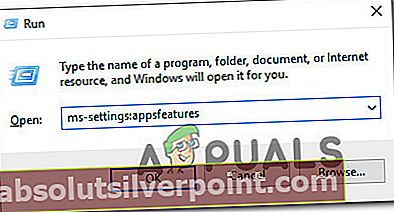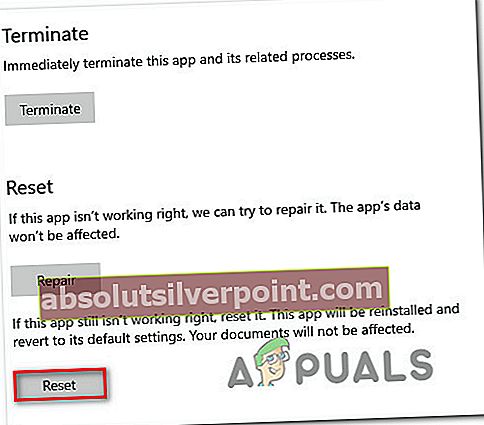ITunes-virhekoodi -50 (Tapahtui tuntematon virhe) näkyy joillekin käyttäjille aina, kun he yrittävät ladata iTunesista tai synkronoida iPodin, iPadin tai iPhone-laitteen kanssa Windows-tietokoneella. Ongelma on vahvistettu esiintyvän Windows 7: ssä, Windows 8.1: ssä ja Windows 10: ssä.

Kuten käy ilmi, on kaksi pääasiallista syytä, jotka tuottavat virhekoodin Windows-tietokoneissa:
- Kolmannen osapuolen AV-häiriöt - Jos käytät kolmannen osapuolen pakettia, kuten Norton tai Panda Global Protection, on todennäköistä, että iTunes-yritys yhteydenpitoon ulkoisen palvelimen kanssa on estetty väärän positiivisen vuoksi. Tässä tapauksessa sinun pitäisi pystyä korjaamaan ongelma poistamalla reaaliaikainen suojaus synkronoimalla Apple-laitteesi iTunesin kautta.
- Vioittunut iTunes-asennus - Jos teit äskettäin AV-skannauksen, joka päätyi karanteeniin joihinkin iTunesiin kuuluviin kohteisiin, synkronointi epäonnistuu todennäköisesti joidenkin vioittuneiden tai puuttuvien tiedostojen vuoksi. Tässä tapauksessa sinun tulisi asentaa iTunes uudelleen alusta alkaen ja nähdä, korjaako tämä ongelman.
Tapa 1: Kolmannen osapuolen AV: n poistaminen käytöstä (jos käytettävissä)
Jos käytät kolmannen osapuolen pakettia, kuten Norton (AV + palomuuri) tai Panda Global Protection, on todennäköistä, että olet tekemisissä ylisuojelupaketin kanssa, joka estää viestinnän iTunes-katkoksen kanssa väärän positiivisen vuoksi.
Jos tämä skenaario on käytettävissä, sinun pitäisi pystyä korjaamaan tämä ongelma poistamalla kolmannen osapuolen paketti käytöstä, kun suoritat toimintoa iTunesissa. Tämä prosessi on tietysti erilainen riippuen käyttämästäsi kolmannen osapuolen paketista.
Useimmissa tapauksissa pystyt kuitenkin poistamaan reaaliaikaisen suojauksen käytöstä suoraan lokeropalkin valikosta. Napsauta hiiren kakkospainikkeella AV-kuvaketta ja etsi vaihtoehto, jonka avulla voit poistaa reaaliaikaisen yhteyden.

Kun onnistut poistamaan reaaliaikaisen suojauksen käytöstä, avaa iTunes uudelleen ja toista toimenpide, joka aiheutti -50-virhekoodin iTunesissa.
merkintä: Jos käytät kolmannen osapuolen AV-laitetta, joka sisältää palomuurikomponentin, reaaliaikaisen suojauksen poistaminen käytöstä ei todennäköisesti riitä. Tässä tapauksessa saatat joutua tekemään niin poista AV-paketin asennus ja poista jäännöstiedostot toimenpiteen loppuun saattamiseksi.
Jos tätä skenaariota ei voida soveltaa tai olet jo poistanut kolmannen osapuolen paketin käytöstä ilman parannuksia, siirry seuraavaan alla olevaan menetelmään.
Tapa 2: iTunesin asentaminen uudelleen
Joidenkin käyttäjien, joita asia koskee, mukaan asiaan voi myös liittyä jonkinlainen iTunes-asennuskansiosta johtuva vioittuminen. Tässä tapauksessa iTunes-ohjelman tai sovelluksen uudelleenasentamisen pitäisi antaa sinun tyhjentää -50 virhekoodi ja käyttää ohjelmaa normaalisti.
Useimmissa tapauksissa tämän ongelman ilmoitetaan esiintyvän sen jälkeen, kun AV päätyi karanteeniin joihinkin iTunesin pääsovellukseen kuuluviin kohteisiin tai riippuvuuksiin, kuten Bonjour-sovellukseen.
Muista kuitenkin, että korjaus on erilainen riippuen käyttämäsi iTunes-sovelluksen tyypistä (työpöytä tai UWP). Jos käytät työpöytäsovellusta, sinun on käytettävä Ohjelmat ja ominaisuudet -valikossa voit poistaa asennuksen manuaalisesti ja ladata ohjelman sitten uudelleen virallisilta kanavilta.
Jos kuitenkin käytät UWP (Universal Windows Platform)iTunesin Windows 10 -versio, voit korjata ongelman yksinkertaisesti nollaamalla sovelluksen Windows Storen kautta.
Seuraa riippuen tilanteesta, jossa olet, noudata tällä hetkellä käyttämääsi iTunes-versiota koskevaa alaohjetta:
A. iTunesin UWP-version asentaminen uudelleen (vain Windows 10)
- Avaa a Juosta valintaikkunaa painamalla Windows-näppäin + R. Kirjoita seuraavaksi ”Ms-settings: appsfeatures”ja paina Tulla sisään avata Sovellukset ja ominaisuudet välilehti asetukset sovellus.
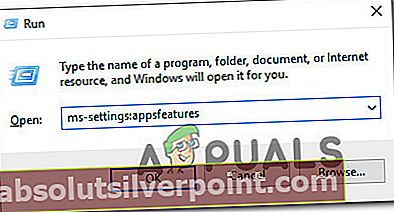
- Sisällä Sovellukset ja ominaisuudet Windows 10 -valikossa, siirry eteenpäin ja käytä hakutoimintoa etsiäksesi ”ITunes”. Napsauta sitten tulosluettelosta Edistyneet asetukset hyperlinkki alla iTunes.

- Kun olet sisällä Lisävalikko kappaleita, selaa kokonaan alas Nollaa välilehti ikkunan alaosassa.
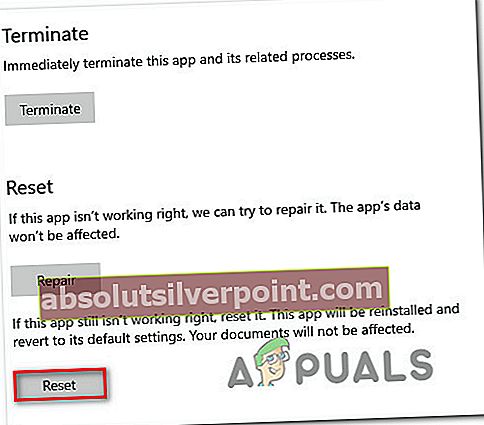
- Napsauta vahvistuspyynnössä Nollaa odota vielä kerran, kunnes toiminto on valmis.
merkintä: Tämän prosessin aikana iTunes palautetaan takaisin alkuperäiseen tilaansa ja kaikki siihen liittyvät komponentit käynnistetään uudelleen.
- Kun toiminto on valmis, käynnistä iTunes uudelleen ja tarkista, onko ongelma nyt ratkaistu.
B. Asenna iTunesin työpöytäversio uudelleen
- Lehdistö Windows-näppäin + R avata a Juosta valintaikkuna. Kirjoita seuraavaksi 'Appwiz.cpl' tekstikentän sisällä ja paina Tulla sisään avata Ohjelmat ja ominaisuudet valikossa.

- Kun olet sisällä Ohjelmat ja ominaisuudet -näyttö, selaa sovellusten luetteloa alaspäin ja napsauta sitten hiiren kakkospainikkeella iTunes sovellus ja napsauta Poista asennus. Seuraa seuraavaksi näytön ohjeita loppuun asennuksen poistamiseksi.
- Kun tärkein iTunes-omena on poistettu, jatka ja poista siihen liittyvät komponentit. Suodata., Jotta et menetä mitään Ohjelmat ja tiedostot -luetteloa napsauttamalla Kustantaja sarake.
- Seuraava, jatka ja poista kaikki allekirjoittama Apple. Kun jokainen asiaankuuluva alaosa on poistettu, käynnistä kone uudelleen ja odota seuraavan käynnistyksen päättymistä.
- Kun tietokoneesi on käynnistynyt, käyttää iTunes-lataussivua ja etsi uusin Windows-versio (kohdassa Etsitään muita versioita)

- Kun suoritettava tiedosto on ladattu onnistuneesti, asenna iTunesin uusin versio tietokoneellesi noudattamalla näytön ohjeita.

- Käynnistä tietokone uudelleen ja käynnistä iTunes, kun seuraava käynnistys on valmis, jotta näet, onko ongelma nyt korjattu.